O comando control userpasswords2 permite acessar diretamente o Gerenciamento Avançado de Perfis de Usuário no Windows. Veja o passo a passo:
Passo 1: Abrir o Prompt de Comando
1️⃣ Pressione as teclas Windows + R para abrir a janela Executar.
2️⃣ Digite cmd e pressione Enter para abrir o Prompt de Comando.
Passo 2: Executar o Comando
1️⃣ No Prompt de Comando, digite o seguinte:
2️⃣ Pressione Enter.
O que Você Pode Fazer no Gerenciamento de Perfis de Usuário?
- Gerenciar contas: Alterar permissões de usuários no sistema.
- Remover contas: Excluir perfis desnecessários.
- Alterar senhas: Modificar ou redefinir senhas de contas locais.
- Definir logon automático: Configurar login sem solicitação de senha.
Observação Importante
Se você encontrar restrições para executar o comando, certifique-se de estar utilizando uma conta com privilégios de administrador.
Pronto! Agora você sabe como acessar e gerenciar perfis de usuário avançados no Windows de forma simples e eficiente. 🚀








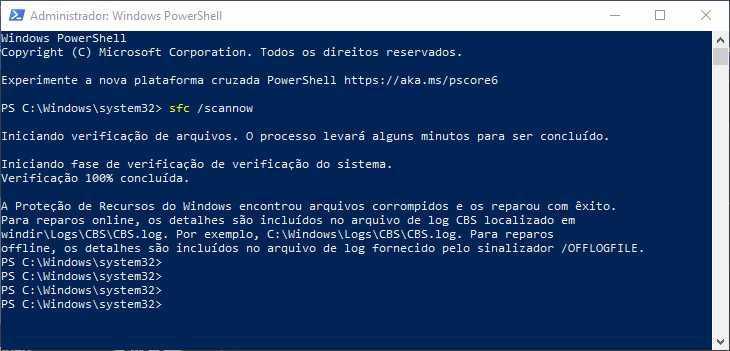

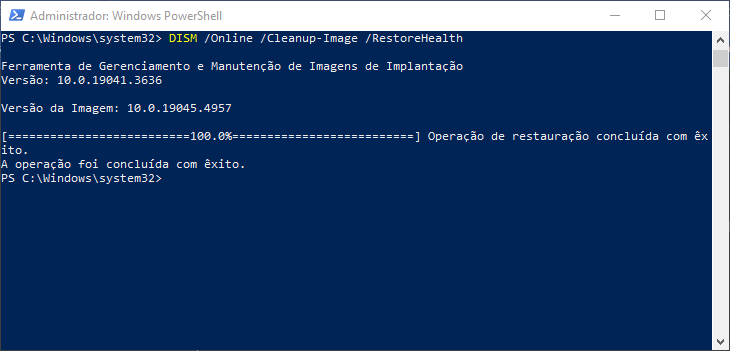

.png)














